Suche im Volltextindex
Office Manager DMS ermöglicht Ihnen neben der Suche in den einzelnen Attributen auch eine schnelle Abfrage über den Volltextindex. Hier sind, je nach Einstellung, die Wörter aus allen Attributen (Projekt, Name, usw.), den Notizen und den Dokumentinhalten enthalten.
Geben Sie im primären Suchfeld Volltext die gewünschten Wörter ein (Groß-/ Kleinschreibung wird nicht berücksichtigt) und drücken Sie die Eingabetaste oder klicken Sie auf den Schalter ![]() .
.
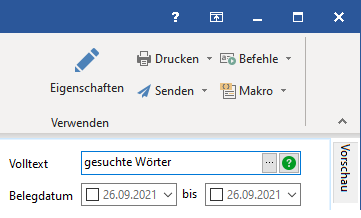
Die Dokumententabelle enthält jetzt nur noch Dokumente, die alle gesuchten Wörter enthalten. Falls Sie Dokumente suchen, die nur eines der eingegebenen Wörter enthalten, dann geben Sie bitte den großgeschriebenen OR-Operator ein: wort1 OR wort2. Das Eingabefeld verwendet die vorherigen Abfragen für eine Autovervollständigung.
Bei den meisten Textdokumenten (PDF, Word u. a.) werden die Suchbegriffe in der Vorschau hervorgehoben.
Wenn die KI-Funktionen mit GPT aktiviert sind, können Sie das Eingabefeld auch für Chats und Übersetzungen nutzen.
Alternativ können Sie auch auf den Schalter rechts im Eingabefeld klicken, um ein Dialogfenster für die Volltextrecherche zu öffnen:
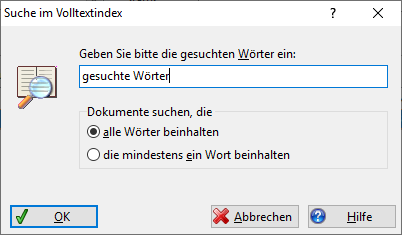
Mit diesem Dialog suchen Sie immer in allen Dokumenten, die primären Suchfelder und die Markierung im Projektnavigator wird nicht berücksichtigt.
Hinweis: Im Papierkorb ist keine Volltextsuche möglich.
Erweiterte Volltextsuche
Neben der einfachen Wortsuche gibt es, abhängig vom Datenbankformat des geöffneten Archivs, noch weitere Möglichkeiten. Beispielsweise Jokerzeichen und Phrasensuche. Wenn Sie im oben gezeigten Dialogfenster auf Hilfe oder im Hauptfenster auf das Fragezeichen im Suchfeld klicken, dann gelangen Sie direkt zur passenden Hilfeseite:
•Standard-Volltextsuche mit Access (*.omp), Firebird und MySQL
•Suche in SQLite-Archiven (*.omsl und *.omen)
•Microsoft SQL Server
Siehe auch